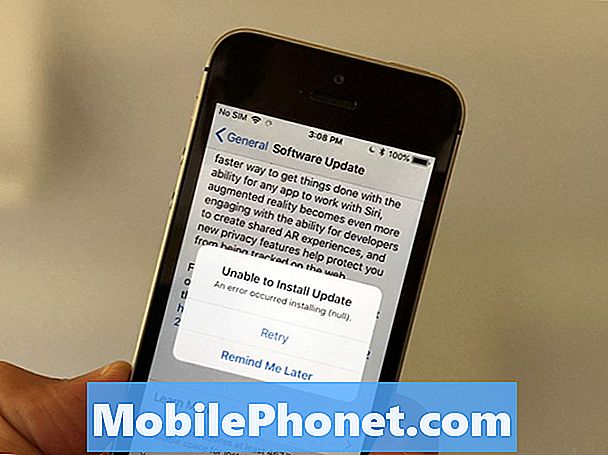Садржај
Ажурирање за Самсунг Галаки С6 Едге Андроид Ноугат недавно је представљено, али неки од наших читалаца већ се жале јер су њихови телефони сада заглављени у боотлооп-у, док су други пријавили да се њихови не могу успешно покренути. Већ смо обрађивали слична питања и можда постоје неке сличности са неким проблемима које смо решавали у прошлости и случајевима са којима се тренутно суочавају многи корисници С6 Едге.

Решавање проблема: Ажурирање Андроид Ноугата за Галаки С6 Едге и друге варијанте представљено је овог месеца и иако су га многи очекивали, многи су били разочарани јер је донело неке проблеме које многи не знају да реше и ово је један од оних издања. Међутим, то може изгледати као компликован проблем с обзиром на чињеницу да се телефон више не може успешно подићи, обично није. Дакле, пропратићу вас кроз решавање проблема са телефоном и ево шта треба да урадите:
1. корак: Уверите се да тастер за напајање није заглављен
Када се кључ за напајање заглави, то ће довести до поновног и поновног покретања телефона док се батерија не испразни или док не предузмете нешто како бисте прекинули боотлооп. Због тога прво што морате учинити је осигурати да тастер за напајање исправно ради. Ако имате случај треће стране, то би могао бити узрок проблема, јер многи случајеви нису добро осмишљени тако да закаче тастер за укључивање. Ако га користите, уклоните га док се проблем не реши.
Под претпоставком да не користите ниједан случај или ако сте га већ уклонили, а проблем се и даље јавља, покушајте неколико пута притиснути тастер за напајање да бисте били сигурни да може да се заглави. Ако дугме не пукне када га притиснете, можда ће бити оштећено, а то је друга прича, јер вам је потребан техничар који ће га заменити.
Корак 2: Извршите поступак меког ресетовања
Претпоставимо да тастер за напајање добро ради када га притиснете, а затим би требало да извршите поступак меког ресетовања како бисте били сигурни да петља покретања није узрокована грешком у систему или хардверу. Глитцхес се често могу поправити поновним покретањем, али софт ресет ресетовање чини више од онога што поново ради. Исцрпљује електричну енергију ускладиштену у неким компонентама и освежава меморију вашег телефона. Дакле, одвојите мало времена за то, на крају крајева, сигурно је и ефикасно.
Притисните и држите тастере за јачину звука и тастере за напајање заједно 10 до 15 секунди. Ваш телефон може прекинути петљу покретања и успешно се покренути након овога, али ако проблем и даље постоји, покушајте са следећим кораком.
Корак 3: Покушајте да га покренете у сигурном режиму
Сада ћемо покушати да искључимо могућност да проблем узрокује једна или неке од апликација које сте инсталирали и које су можда почеле да се руше након што ажурирате телефон на Ноугат. Стога морате да покренете телефон у сигурном режиму да бисте га привремено онемогућили, а ако је наша сумња тачна, у овом режиму не би требало да буде проблема са подизањем система. Када је телефон у њему, морате пронаћи апликације које узрокују проблем и деинсталирати га једну по једну. Ево како покрећете С6 Едге у сигурном режиму:
- Искључите уређај.
- Притисните и држите тастер за укључивање / искључивање.
- Када се појави логотип Самсунг Галаки С6, отпустите тастер за напајање, а затим одмах притисните и држите тастер за утишавање звука.
- Држите тастер за утишавање звука све док уређај не заврши поновно покретање.
- Када се у доњем левом углу појави „Сафе моде“, отпустите тастер за утишавање звука.
И овако деинсталирате апликацију ...
- На почетном екрану додирните Апликације.
- Додирните Подешавања.
- У одељку „Уређај“ додирните Апликације.
- Додирните Менаџер апликација.
- Превуците удесно до заслона ПРЕУЗЕТО.
- Додирните жељену апликацију, а затим додирните Деинсталирај.
- Додирните Унинсталл да бисте потврдили
Сваки пут када деинсталирате апликацију, покушајте нормално да поново покренете телефон да бисте видели да ли је проблем решен.
Корак 4: Покушајте да га покренете у режиму опоравка
Ако телефон није могао успешно да се покрене у сигурном режиму или ако је проблем остао након деинсталације неких апликација, треба да урадите овај корак. Морате да уведете телефон у систем за опоравак Андроид-а јер постоје две важне процедуре које могу да реше проблем.
Прва ствар коју морате да урадите ако је ваш С6 Едге успешно ушао у режим опоравка је да обришете партицију кеша тако да ће све системске кеш меморије бити замењене новима.
- Искључите уређај.
- Притисните и држите тастере за појачавање звука, почетну страницу и тастер за напајање заједно.
- Када се прикаже екран са логотипом Самсунг Галаки С 6, отпустите само тастер за напајање.
- Када се прикаже Андроид логотип, отпустите тастере за појачавање и појачавање звука. На екрану се појављује „Инсталирање ажурирања система“ на 30 - 60 секунди, након чега следи мени за опоравак Андроид система.
- Притискајте тастер за утишавање звука док се не истакне „обриши партицију кеша“.
- Притисните тастер за напајање да бисте изабрали.
- Притискајте тастер за утишавање звука док се не означи „да“.
- Притисните тастер за напајање да бисте изабрали.
- Када је партиција брисања кеша завршена, истакнуто је „Поново покрени систем сада“.
- Притисните тастер за напајање да бисте поново покренули уређај.
Ако брисање партиције кеш меморије није успешно, требало би да ресетујете телефон:
- Искључите уређај.
- Притисните и држите тастере за појачавање и појачавање звука, а затим притисните и држите тастер за укључивање.
- Када се прикаже логотип Самсунг Галаки С 6, отпустите само тастер за напајање
- Када се прикаже Андроид логотип, отпустите тастере за појачавање и појачавање звука. На екрану се појављује „Инсталирање ажурирања система“ на 30 - 60 секунди, након чега следи мени за опоравак Андроид система.
- Притискајте тастер за утишавање звука док се не истакне „брисање података / ресетовање на фабричка подешавања“, а затим притисните тастер за напајање.
- Притискајте тастер за смањење јачине звука док се не истакне „Иес - делете алл усер дата“, а затим притисните тастер за напајање.
- Када се главно ресетовање заврши, истакнуто је „Поново покрени систем сада“.
- Притисните тастер за напајање да бисте поново покренули телефон.
Надам се да ово помаже.
Како решавати проблеме са Галаки С6 Едге који се неће успешно покренути
Проблем: Заглавио се у петљи за покретање. Ако га укључите, приказује се логотип Галаки С6 Едге који ће постати црн, а затим идите на логотип. Тако се наставља изнова и изнова.
Решење: Здраво! Ако морамо да размотримо симптом који ваш телефон сада има, морамо узети у обзир неколико фактора да бисмо знали зашто се ваш уређај не може успешно покренути. Можда је нека апликација то покренула или се сам систем руши. Дакле, најбоља ствар коју би требало да урадите је да изолујете проблем тако што ћете извршити основне поступке за решавање проблема. Кроз ове методе можемо одмах идентификовати шта је проузроковало проблем и евентуално га отклонити без помоћи техничара. Ево корака које бисте требали учинити:
Корак 1: Извршите принудно поновно покретање јер би то могло бити системска грешка
Чешће, због неколико покренутих апликација, систем више не може да се носи са задацима, што може довести до пада софтвера. Ако је ово узроковано једноставном грешком, овај поступак би могао помоћи у решавању проблема. При томе ће се систем освежити и апликације које се покрећу у позадини аутоматски ће се затворити. Само притисните и држите тастере за укључивање и искључивање звука истовремено 10 секунди док се уређај не покрене. Међутим, ако се ваш телефон и даље залепио на самсунгов логотип, можете да пређете на следећи метод.
2. корак: Покушајте да поново покренете уређај у безбедном режиму
Сада морамо да потврдимо да ли су неке апликације које сте инсталирали на телефон могле да изазову проблем покретањем уређаја у безбедном режиму. Али имајте на уму, овај поступак неће решити проблем, већ ће вам дати наговештај ако постоје апликације одговорне за то. Док ће се у овом режиму преузете апликације зауставити, а у систему ће се покретати само уграђене апликације. Дакле, ако се ваш телефон не може покренути без проблема, требало би да постоји кривац за то и покушајте да га пронађете тако што ћете деинсталирати сваку апликацију коју имате док је не поправи. Али ако се настави, можете прећи на следећи метод.
Корак 3: Избришите системску кеш меморију
Будући да се проблем и даље дешава након процедура принудног поновног покретања и сигурног режима, постоји шанса да су системске кеш меморије застареле или оштећене и спречавају потпуно покретање телефона. Дакле, оно што сада морамо да урадимо је да ресетујемо директоријум кеш меморије како бисмо били сигурни да су све кеш меморије нове и да неће доћи до сукоба са системом када га уређај поново користи. Само следите горње кораке како да избришете системску кеш меморију.
Након поступка, пажљиво посматрајте да ли се телефон покреће, јер ако не, можда је то озбиљан проблем са фирмвером и не преостаје вам ништа друго него да пређете на последњи метод, то је ресетовање телефона. Добра ствар је што ће се враћањем на подразумеване поставке избрисати све грешке које је тешко уклонити. Али при томе ће се избрисати све апликације из којих сте инсталирали, укључујући контакте, видео записе, музику, фотографије итд. Нажалост, пошто се ваш телефон неће покренути, не можете направити резервну копију, па је на вама ако наставите са ресетовање или не, али надам се да хоћете, јер би то био последњи поступак који треба да обавите пре него што техничар погледа ваш уређај. Само следите кораке како да мастерујете ресетовање вашег С6 Едге у првом проблему.
Повежите се са нама
Увек смо отворени за ваше проблеме, питања и сугестије, зато нас слободно контактирајте попуњавањем овог обрасца. Подржавамо сваки доступан Андроид уређај и озбиљни смо у ономе што радимо. Ово је бесплатна услуга коју нудимо и за њу вам нећемо наплатити ни липе. Али имајте на уму да свакодневно примамо стотине е-порука и да нам је немогуће одговорити на сваки појединачни. Али будите уверени да читамо сваку поруку коју примимо. За оне којима смо помогли, проширите вест тако што ћете наше постове делити са пријатељима или једноставно лајкати нашу Фацебоок и Гоогле+ страницу или нас пратити на Твиттеру.